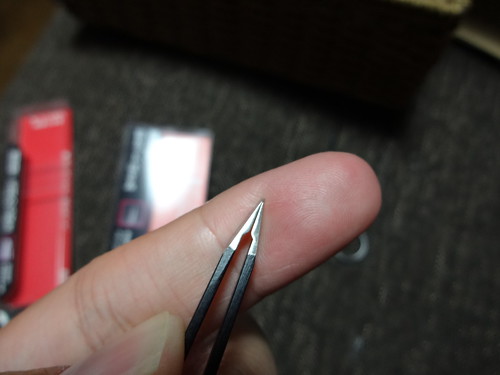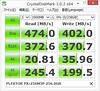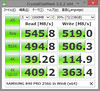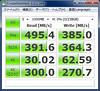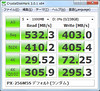以前からユーザからのフィードバックを受けどんどん改良を重ねてきたGechic社ですが・・・
久しぶりにとんでもない製品をGechicが出してきました。
その名は「GeChic On-Lap 1502I 」
まさかUSB電源で駆動する・・・フルHDのIPS マルチタッチパネル製品をだしてくるなんて・・・
さあ!!ざっくりスペック解説
今回のGeChic On-Lap 1502Iは
・15型 高視野IPS液晶
・解像度はフルHD(1980 x 1080)
・マルチタッチパネル(10点) Windows8 対応
・ステレオスピーカー搭載,ステレオミニジャック出力搭載
・USB給電方式
・VESA 100(100mm x 100mm)規格 対応
MacBookPro 15 Retina接続レビュー本編
MacBookPro Retinaは非常に美しいですよね。それはWindowsユーザだって認めざるを得ません。目も疲れにくいし道具としての完成度は高いとおもいます。今回On-Lap1502IのレビューにMacBook Pro Retinaをもってきたのはそれだけ今回のOn-Lap1502Iが美しい液晶であるからです。
はあ・・・2本しかケーブル刺さってないんですよコレ・・・
会社で出張用に買ってほしいんですけど・・・
疑問について解消していきましょう。
Q:MacとHDMIで普通に接続できてますが、タッチパネルとしては機能しますか?
A:機能しません。
Q:MacとHDMIで普通に接続できていますが、Mac内のバーチャルマシンで動作しているWindwsではタッチパネルとして機能しますか?
A:はい、すこぶる快適にマルチタッチ動作できます。
ここはユーザ側が勘違いせずに買わなければなりません。
・モニターとして使う場合はHDMIかVGAであればなんでもどんと来いな液晶です。
・マルチタッチモニターとして使う場合はWindowsのみ対応です。(ドライバインストール不要)
私の場合は、WindowsでAndroid開発をしたりするのでエミュレータしか使えない環境だったりすると非常に助かります。
なによりも支給品のパソコンの液晶をひっぺがして交換したくなります。(解像度的にも




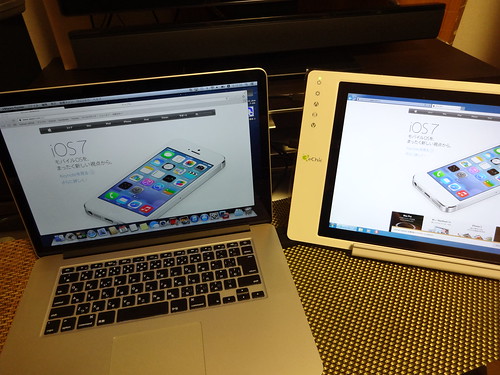
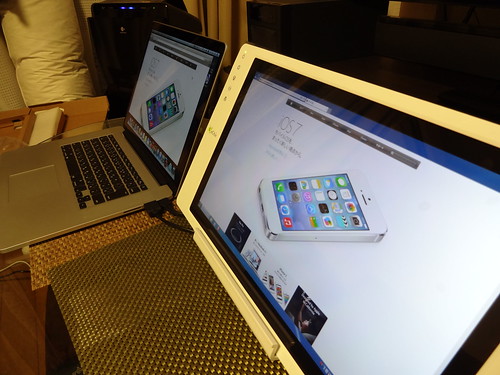

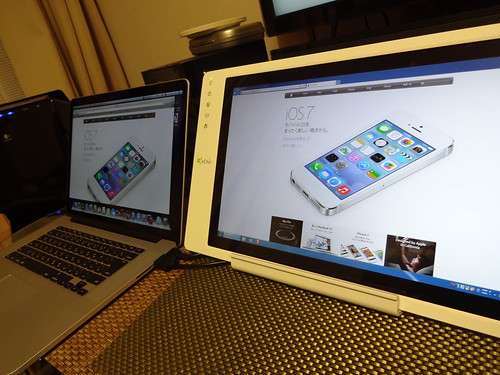
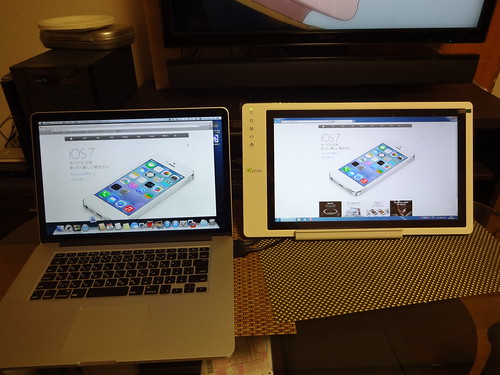

![こだわりの先斜め毛抜き CHG-006[グリーンベル 眉毛抜き ケンコーコム]](http://hbb.afl.rakuten.co.jp/hgb/?pc=http%3a%2f%2fthumbnail.image.rakuten.co.jp%2f%400_mall%2fkenkocom%2fcabinet%2fe035%2fe035345h_l.jpg%3f_ex%3d300x300&m=http%3a%2f%2fthumbnail.image.rakuten.co.jp%2f%400_mall%2fkenkocom%2fcabinet%2fe035%2fe035345h_l.jpg%3f_ex%3d80x80)